Es gibt viele Apps zur Fotobearbeitung auf Ihrem Telefon und PC. Aber diese integrierten Bildbearbeitungsprogramme bieten Ihnen kaum mehr als die Möglichkeit, Ihr Bild zuzuschneiden, zu drehen und mit einem Filter zu versehen. Stellen Sie sich vor, Sie verwenden ein leistungsstarkes Tool, das auch online verfügbar ist, und hier kann Canva einen Unterschied machen.
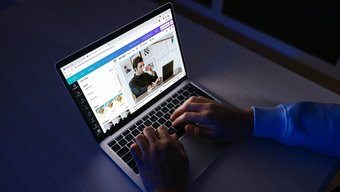
Beliebt für die Erstellung von Logos und Instagram Posts enthält Canva auch ein leistungsstarkes Fotobearbeitungswerkzeug, das Ihnen viel mehr Werkzeuge bietet als eine durchschnittliche Fotobearbeitungs-App und dennoch einfach zu bedienen ist. Wir zeigen dir, wie du mit dem Bildeditor von Canva auffällige Fotos machst.
Bilder in Canva zuschneiden, skalieren und spiegeln
Zuerst sehen wir, wie du das kannst Lade dein Bild in den Bildeditor von Canva hoch, um mit der Bearbeitung zu beginnen.
Schritt 1: Öffne deinen Webbrowser und navigiere zu Canva. Klicke auf die Schaltfläche Design erstellen, um im Menü die Option Foto bearbeiten auszuwählen.
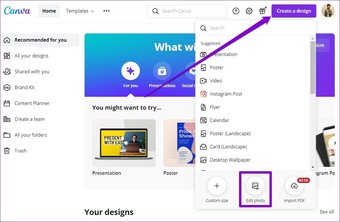
Schritt 2: Laden Sie das Foto von Ihrem PC hoch und klicken Sie auf die Option Foto bearbeiten.

Schritt 3: Nach dem Hochladen wird ein Projektfenster angezeigt und du kannst dein Foto mit dem Bild von Canva bearbeiten Editor.
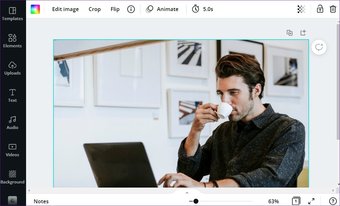
Bilder in Canva zuschneiden
Wenn du dein Bild zuschneidest, kannst du dich auf das Hauptmotiv des Fotos konzentrieren, indem du ablenkende Elemente entfernst. Um dein Bild in Canva zuzuschneiden, wähle das Bild im Projektfenster aus und klicke oben auf die Schaltfläche Zuschneiden.
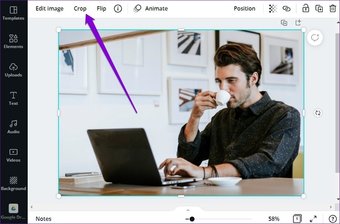
Passen Sie nun den Rahmen um das Bild herum an, um Ihr Foto zuzuschneiden. Klicken Sie abschließend auf Fertig, um die Änderungen zu speichern.
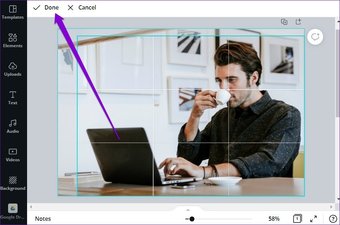
Bilder in Canva skalieren
Neben dem Zuschneiden, Du kannst in Canva auch die Größe deines Fotos auf eine bestimmte Größe ändern. Klicken Sie dazu oben links auf die Schaltfläche Größe ändern und geben Sie unter Benutzerdefinierte Größe Ihre bevorzugte Breite und Höhe ein.
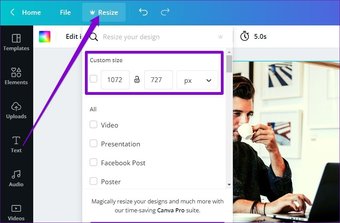
Bilder in Canva spiegeln
Du kannst Bilder auch im Bildeditor von Canva spiegeln, um ihnen eine neue Perspektive zu geben. Wählen Sie dazu das Bild im Projektfenster aus und klicken Sie auf die Schaltfläche Spiegeln, um Ihr Bild horizontal oder vertikal zu spiegeln.
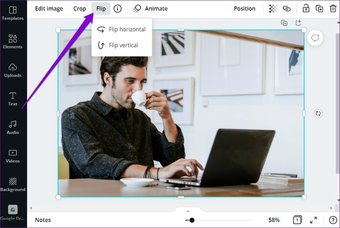
Wie man Filter anwendet in Canva
Neben den grundlegenden Bearbeitungswerkzeugen bietet Canva auch einige faszinierende Filter, die du auf dein Foto anwenden kannst. So geht’s.
Schritt 1: Wählen Sie das Bild im Fotoeditor aus und klicken Sie auf die Option Bild bearbeiten.

Schritt 2: Scrollen Sie im Menü, das links angezeigt wird, nach unten zum Abschnitt”Filter”. Sie können jeden der Filter anwenden, indem Sie darauf klicken. Darüber hinaus können Sie auch auf den Filter doppelklicken, um seine Intensität zu ändern.
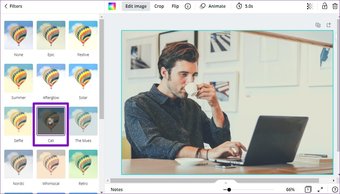
Alternativ können Sie das Bild auch manuell durch einige Anpassungen verbessern Werkzeuge. Klicken Sie dazu oben links auf die Schaltfläche Bild bearbeiten und gehen Sie zum Abschnitt Anpassen. Klicken Sie daneben auf die Schaltfläche Alle anzeigen, um sie zu erweitern.
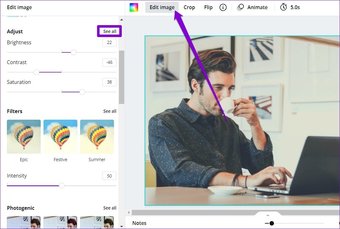
Hier können Sie Dinge wie Helligkeit, Kontrast, Sättigung, Klarheit und mehr manuell anpassen beleben Sie Ihr Bild.
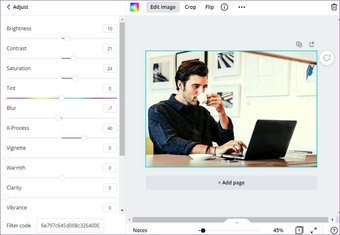
Wie entferne ich den Hintergrund aus einem Bild in Canva
Die Zeiten, in denen du a. verwenden musstest, sind vorbei Pinsel und Radiergummi, um den Hintergrund von einem Foto zu entfernen. Mit Canva kannst du mit wenigen Klicks den Hintergrund von deinem Foto entfernen.
Um den Hintergrund von einem Foto zu entfernen, wähle es aus und klicke oben auf die Schaltfläche Bild bearbeiten. Wählen Sie nun die Option zum Entfernen des Hintergrunds aus der Liste.
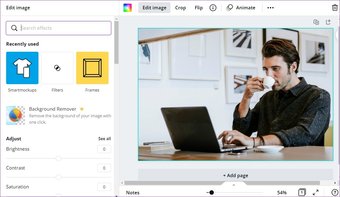
Dadurch wird der Hintergrund entfernt.

Nach dem Entfernen kannst du deinem Foto jetzt Elemente und Text hinzufügen, um es interessanter zu machen.
Elemente und Text in Canva hinzufügen
Während du es zuschneiden und anwenden kannst Filtern auf ein Bild in fast jeder Fotobearbeitungs-App. Was Canva von der Konkurrenz unterscheidet, ist seine umfassende Bibliothek mit Elementen und Textstilen, die du verwenden kannst, um sie professioneller aussehen zu lassen.
Elemente zu Bildern hinzufügen
Schritt 1: Wechseln Sie zum Tab”Elemente”auf deine Linke. Hier kannst du die umfangreiche Canva-Bibliothek mit verschiedenen Stickern, Grafiken, Fotos, Diagrammen und mehr durchsuchen.
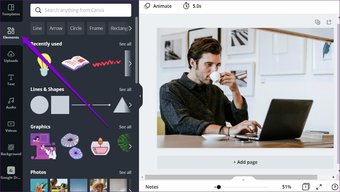
Schritt 2: Klicken Sie auf das gewünschte Element, um es Ihrem Bild hinzuzufügen. Nach dem Hinzufügen können Sie das Element mithilfe der Symbolleiste oben verschieben, seine Größe ändern und zuschneiden.
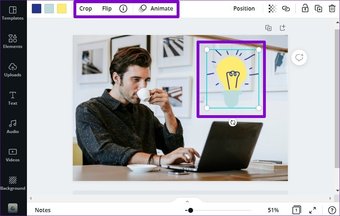
Zusätzlich können Sie das hinzugefügte Element auch sperren, damit Sie verschieben Sie es nicht aus Versehen. Um ein Element zu sperren, wählen Sie es aus und klicken Sie oben rechts auf das Schlosssymbol.
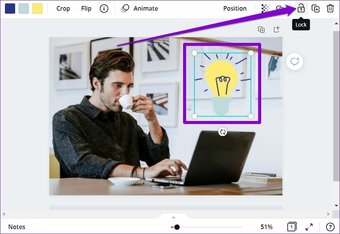
Ähnlich können Sie ein Element auch über das Papierkorbsymbol entfernen daneben.
Text zum Bild hinzufügen
Neben Aufklebern und Fotos können Sie Ihrem Bild auch Text hinzufügen, um es aussagekräftiger zu gestalten.
Schritt 1: Navigieren Sie zum Tab”Text”auf der linken Seite. Wählen Sie jetzt einen der verfügbaren Textstile aus, um ein Textfeld hinzuzufügen.
Alternativ können Sie auch leicht verfügbare Schriftartenkombinationen erkunden und verwenden, um Ihrem Bild Text hinzuzufügen.

Schritt 2: Bearbeiten Sie den Text im Textfeld und verschieben Sie ihn an die gewünschte Position. Außerdem können Sie den Schriftstil, die Größe, die Farbe, die Position, den Abstand und mehr über die Symbolleiste oben ändern.
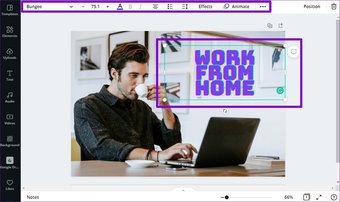
Auch hier: Sperren oder entfernen Sie die hinzugefügten Textfelder mithilfe der Symbolleiste oben.
So laden Sie ein bearbeitetes Foto herunter
Nachdem Sie Ihr Foto bearbeitet haben, müssen Sie es herunterladen. Sie können es herunterladen, indem Sie die folgenden Schritte ausführen.
Um Ihr Foto herunterzuladen, klicken Sie auf die Schaltfläche zum Herunterladen in der oberen rechten Ecke und verwenden Sie das Dropdown-Menü unter Dateityp, um eines der verfügbaren Formate auszuwählen. Klicken Sie abschließend auf die Schaltfläche Download, um Ihr Bild herunterzuladen.
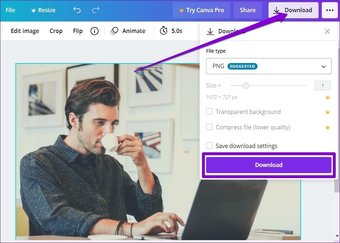 Auch auf Guiding Tech.has-webp.camp-list-2102677{background-image:linear-gradient (nach links,rgba(42,0,113,.3),rgba(42,0,113,.8) 50%),url(‘https://c32-cdn.guidingtech.com/optim/assets/2021/07/2101631/How-to-Add-Voice-Overs-to-Canva-Presentations-0_1584714de1996cb973b8f66854d0c54f.webp?1626541249’);background-size:cover;background-position:center center}.has-no-js.camp-list-2102677,.has-no-webp.camp-list-2102677{background-image:linear-gradient(nach links,rgba(42,0,113,.3),rgba(42,0,113,.8) 50%),url (‘https://c32-cdn.guidingtech.com/optim/assets/2021/07/2101631/How-to-Add-Voice-Overs-to-Canva-Presentations-0_1584714de1996cb973b8f66854d0c54f.jpg?1626541249’); size:cover;background-position:center center} #Canva
Auch auf Guiding Tech.has-webp.camp-list-2102677{background-image:linear-gradient (nach links,rgba(42,0,113,.3),rgba(42,0,113,.8) 50%),url(‘https://c32-cdn.guidingtech.com/optim/assets/2021/07/2101631/How-to-Add-Voice-Overs-to-Canva-Presentations-0_1584714de1996cb973b8f66854d0c54f.webp?1626541249’);background-size:cover;background-position:center center}.has-no-js.camp-list-2102677,.has-no-webp.camp-list-2102677{background-image:linear-gradient(nach links,rgba(42,0,113,.3),rgba(42,0,113,.8) 50%),url (‘https://c32-cdn.guidingtech.com/optim/assets/2021/07/2101631/How-to-Add-Voice-Overs-to-Canva-Presentations-0_1584714de1996cb973b8f66854d0c54f.jpg?1626541249’); size:cover;background-position:center center} #Canva
Klick Klicken Sie hier, um unsere Seite mit Canva-Artikeln zu sehen
Fotobearbeitung leicht gemacht
Canva ist der perfekte Punkt zwischen einem einfachen Fotoeditor wie Google Fotos und einem professionellen Photoshop. Es versucht, das Beste aus beiden Welten zu vereinen, indem es Ihnen mehr Bearbeitungsoptionen bietet, ohne die Dinge zu verkomplizieren. Wenn du die Videobearbeitungsfunktionen von Canva in Betracht ziehst, wird es mit Sicherheit zu einem One-Stop-Shop für alle deine Bearbeitungsanforderungen.
Zuletzt aktualisiert am 16. Oktober 2021
Der obige Artikel enthält möglicherweise Affiliate-Links, die Helfen Sie mit, Guiding Tech zu unterstützen. Dies beeinträchtigt jedoch nicht unsere redaktionelle Integrität. Der Inhalt bleibt unvoreingenommen und authentisch.